怎样设置电脑不更新系统 如何禁止电脑自动更新
更新时间:2024-05-21 09:09:06作者:xtyang
现在的电脑系统更新频率越来越快,有时候更新会带来一些不便,如果你不想让电脑自动更新系统,有一些方法可以帮助你解决这个问题。可以通过设置来禁止电脑自动更新,让你在需要的时候再进行更新,避免突然的系统更新带来的困扰。以下将介绍一些方法来帮助你设置电脑不更新系统。
具体方法:
1.我们点击Windows按钮,并继续点击"设置"图标进入设置选项。
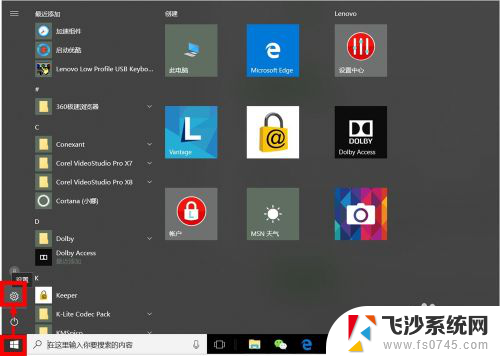
2.我们可以直接搜索"Windows",在弹出的相关选项中。我们点击选择"高级Windows更新选项"。
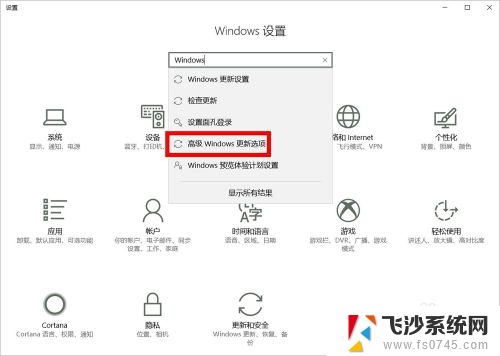
3.在"高级选项"设置中,我们取消勾选第2项(第1项最好也取消勾选),即:不自动下载更新。
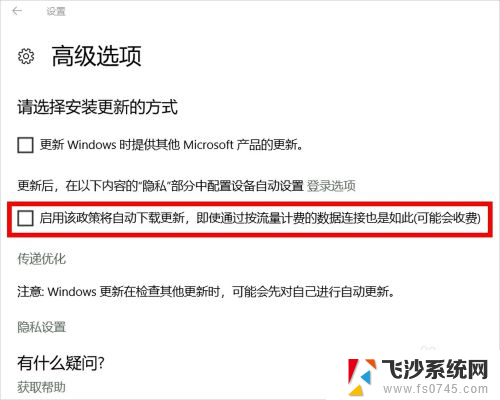
4.我们也可以进入"Windows更新设置"设置"重新启动选项",并将其中的选项设置为"关"。
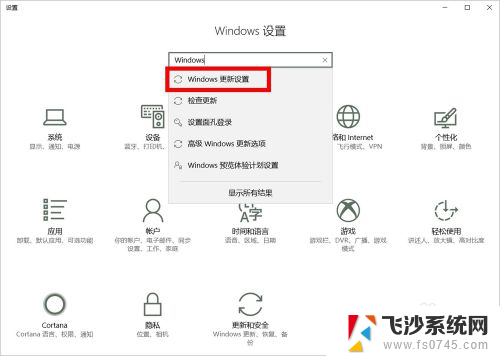
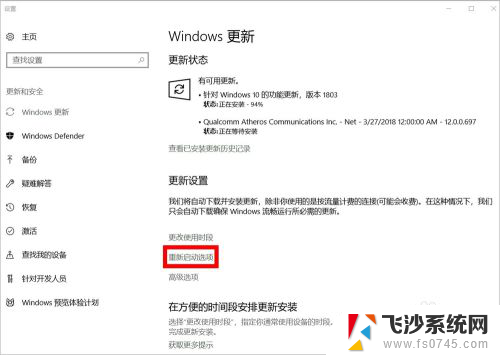
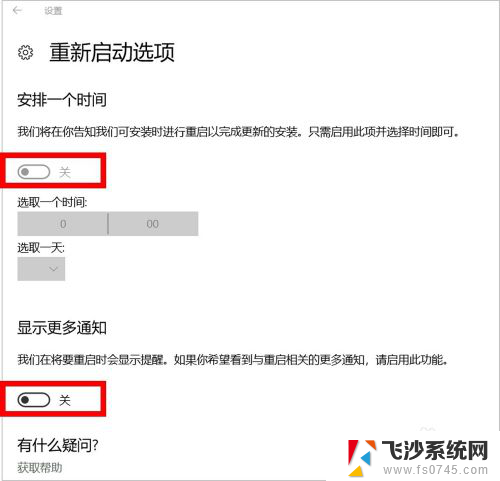
5.接下来,我们按Windows键(不放)+R键,在运行窗口输入"services.msc",然后点击"确定"。
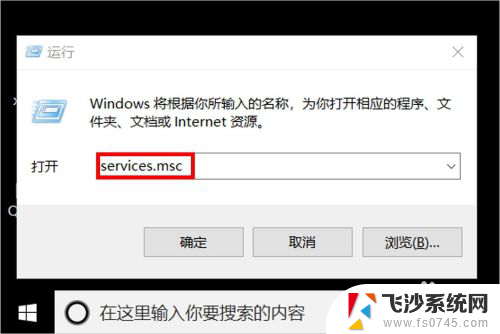
6.在服务设置里面,我们找到"Windows update",鼠标右键单击后点击选择"属性"。
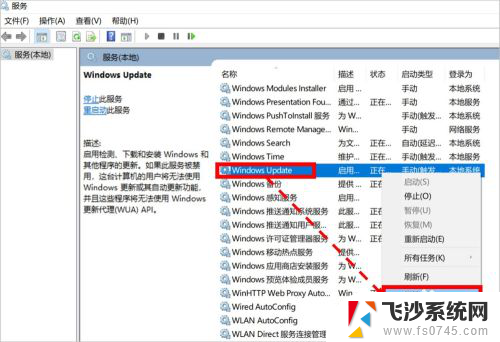
7.在"属性"设置页面,我们将启动类型设置为"禁用"状态即可。
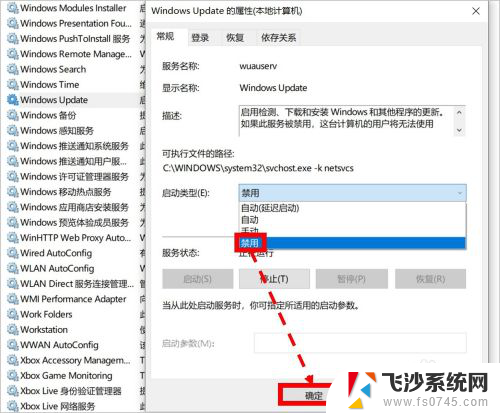
8.如对您有帮助,请点赞或投票鼓励一下作者,谢谢~
以上就是如何设置电脑不自动更新系统的全部内容,如果有不清楚的地方,用户可以按照小编的方法进行操作,希望这能帮助到大家。
怎样设置电脑不更新系统 如何禁止电脑自动更新相关教程
-
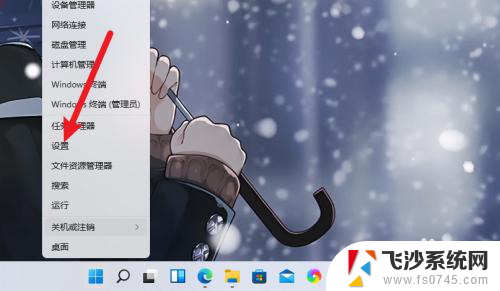 windows如何不自动更新 Windows系统如何禁用自动更新
windows如何不自动更新 Windows系统如何禁用自动更新2024-10-13
-
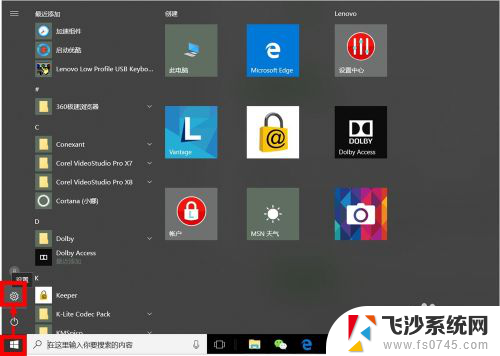 windows不自动更新怎么设置 怎样设置电脑不自动更新
windows不自动更新怎么设置 怎样设置电脑不自动更新2023-12-23
-
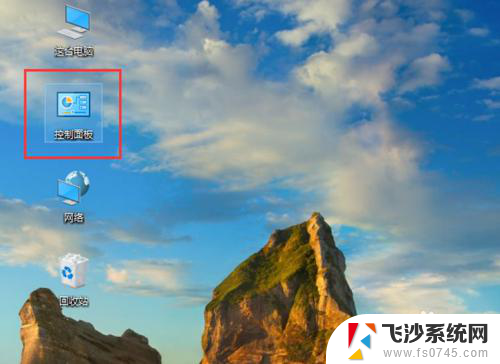 谷歌浏览器设置不更新 Chrome自动更新怎么禁止
谷歌浏览器设置不更新 Chrome自动更新怎么禁止2024-06-27
-
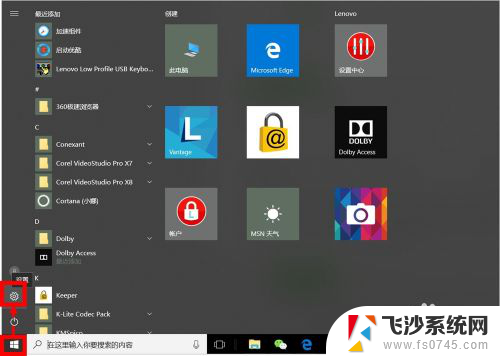 电脑设置不更新,怎么设置 电脑自动更新如何设置
电脑设置不更新,怎么设置 电脑自动更新如何设置2024-04-24
- windows怎么不再更新 怎样设置电脑不进行自动更新
- 怎么设置电脑不自动更新系统 设置电脑不自动更新的步骤
- 电脑怎么不更新系统 怎么设置电脑不更新系统
- 谷歌浏览器不自动更新 如何禁止Chrome自动升级
- 怎么中断苹果系统更新 Mac电脑系统更新怎么中止
- 戴尔电脑更新怎么关闭自动更新 戴尔电脑关闭自动更新系统方法
- 免密连接wifi 没有WIFI密码连接方式
- 怎样让笔记本风扇声音变小 如何减少笔记本风扇的噪音
- word中的箭头符号怎么打 在Word中怎么输入箭头图标
- 文档开始栏隐藏了怎么恢复 word开始栏如何隐藏
- 笔记本电脑调节亮度不起作用了怎么回事? 笔记本电脑键盘亮度调节键失灵
- 笔记本关掉触摸板快捷键 笔记本触摸板关闭方法
电脑教程推荐
- 1 怎样让笔记本风扇声音变小 如何减少笔记本风扇的噪音
- 2 word中的箭头符号怎么打 在Word中怎么输入箭头图标
- 3 笔记本电脑调节亮度不起作用了怎么回事? 笔记本电脑键盘亮度调节键失灵
- 4 笔记本关掉触摸板快捷键 笔记本触摸板关闭方法
- 5 word文档选项打勾方框怎么添加 Word中怎样插入一个可勾选的方框
- 6 宽带已经连接上但是无法上网 电脑显示网络连接成功但无法上网怎么解决
- 7 iphone怎么用数据线传输文件到电脑 iPhone 数据线 如何传输文件
- 8 电脑蓝屏0*000000f4 电脑蓝屏代码0X000000f4解决方法
- 9 怎么显示回车符号 Word如何显示换行符
- 10 cad2020快捷工具栏怎么调出来 AutoCAD2020如何显示工具栏